5 anmärkningsvärda SWF-omvandlare på populära plattformar
Kom ihåg att SWF-filer brukade finnas överallt på webben? Men nu kan de vara lite jobbiga att ta itu med om du faktiskt vill se vad som finns inuti dem. Detta beror på att SWF-filer inte längre stöds på grund av deras webbläsarinkompatibilitet och säkerhetsproblem. Trots det behöver du inte oroa dig om du fortfarande har en massa SWF-filer eftersom du har alternativ. Du använder fortfarande SWF-omvandlare att ändra dessa SWF-filer till format som MP4 och andra format som i stort sett alla enheter kan hantera. Lyckligtvis kommer den här artikeln att presentera några sätt att göra det, oavsett om du är online eller offline, så att du kan välja det som fungerar bäst för dig.

SIDINNEHÅLL
- Topp 1 bästa SWF-konverteraren: Vidmore Video Converter
- Topp 2. Gratis SWF till Video Converter Online
- Topp 3. Freemake Video Converter: För att konvertera SWF-videor
- Topp 4. VLC Media Player för gratis SWF-konvertering
- Topp 5. CloudConvert: Online Video Converter
- Bonus: Hur man konverterar SWF-filer
- Vanliga frågor om SWF
Topp 1 bästa SWF-konverteraren: Vidmore Video Converter
Betyg: 4,8 stjärnor.
Bäst för Användare på både nybörjar- och expertnivå.
Eftersom du vill konvertera SWF-filer till vanliga videor, Vidmore Video Converter kan hjälpa! Det kan ändra dina SWF-animationer till 200 plus olika videoformat, som MP4, MOV, WMV eller AVI. Du kan också använda den för att bara ta ljudet från dina SWF-filer och spara det som WAV, MP3 eller AAC. Du förstår, det finns många videokonverterare där ute, och det kan vara svårt att välja en säker. Vidmore Video Converter är ett utmärkt val eftersom det är lätt att använda av många anledningar. Dessutom kan den konvertera ett gäng filer på en gång utan att få dem att tappa kvalitet. Tack vare sin bulkkonverterare i samarbete med Ultrafast-teknik som konverterar videor 50 gånger snabbare! Vissa omvandlare förstör kvaliteten på dina filer när du konverterar dem, men Vidmore Video Converter håller dina filer lika bra som tidigare.
En annan cool sak med denna SWF-filkonverterare är att den kommer med fantastiska redigeringsverktyg, förstärkare och skapare. Genom att ta tag i den kommer du alltså att få de mest personliga videoutgångarna, även om du är nybörjare!
Fördelar:
• Den hanterar konvertering av ett stort antal filer på en gång utan att förlora kvaliteten.
• Detta stöder ett stort antal andra filformat för konvertering förutom SWF.
• Den konverterar filer upp till 50 gånger snabbare.
• Det är pålitlig programvara med massor av funktioner och verktyg och ett gott rykte för säkerhet.
Nackdelar:
• De avancerade teknologierna och funktionerna är tillgängliga i betalversionen.
Topp 2. Gratis SWF till Video Converter Online
Betyg: 4,5 stjärnor.
Bäst för nybörjare.
Om offline är bra, men du föredrar en onlinelösning, låt oss då presentera dig för detta Gratis videokonverterare online. Det är en fantastisk onlinevideokonverterare som låter dig enkelt konvertera dina SWF-filer till alla möjliga kända video- och ljudformat. Du kan till och med justera saker som samplingshastigheten för ljudkvaliteten, bithastigheten för videokvaliteten, bildhastigheten för hur snabbt videon spelas och upplösningen för storleken på videon för att passa dina behov. Dessutom kan du ändra dessa inställningar utan att skada kvaliteten på din video. Här är det bästa med denna gratis videokonverterare online är att den är superlätt att använda. Där du kan konvertera SWF med bara några klick! Det finns inga begränsningar för filstorlek, inga vattenstämplar har lagts till, och du behöver inte ens registrera dig för att använda den.
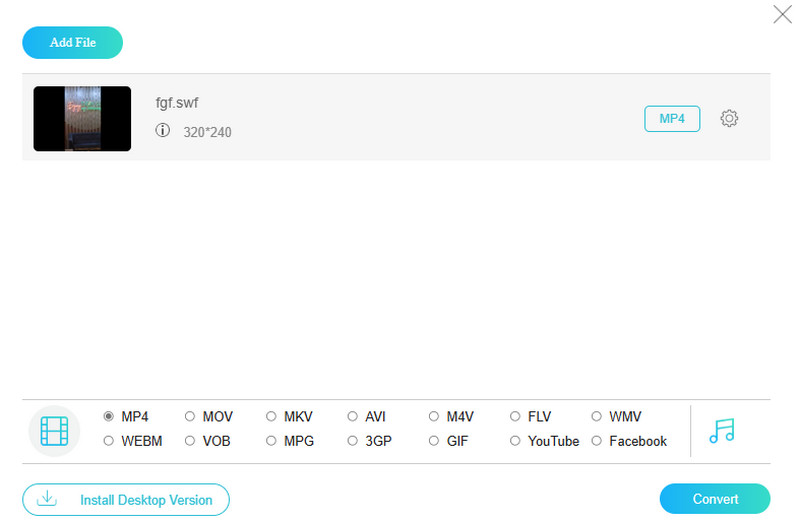
Fördelar:
• Det är helt gratis att använda utan vattenstämplar och ingen registrering krävs.
• Den konverterar ett brett utbud av populära video- och ljudformat.
• Den konverterar stora filer utan begränsningar.
• 3 enkla steg för konverteringsprocessen.
Nackdelar:
• Den erbjuder inte redigering utöver grundläggande konvertering.
• Konverteringsprocessen beror på din internetanslutning.
Topp 3. Freemake Video Converter: För att konvertera SWF-videor
Betyg: 4,4 stjärnor.
Bäst för nybörjare såväl som expertanvändare.
Om du inte kan få nog för ett helt gratis program, så här är ett annat bra alternativ att träffas. Freemake Video Converter är ett gratis program som låter dig ändra videor från SWF eller ett format till ett annat. Det är verkligen lätt att använda, även om du inte är en teknisk expert. Med denna SWF-formatkonverterare kan du konvertera videor från webben, som ofta är i ovanliga format, till vanliga format som de flesta enheter kan spela upp. Anmärkningsvärt nog fungerar det med alla typer av telefoner och surfplattor, som Samsung-enheter, telefoner och iPads. Freemake kan också göra en del grundläggande redigering, så att du kan klippa ut delar av en video du inte vill ha, snurra runt den om den är i sidled och till och med kombinera flera klipp till en längre video.
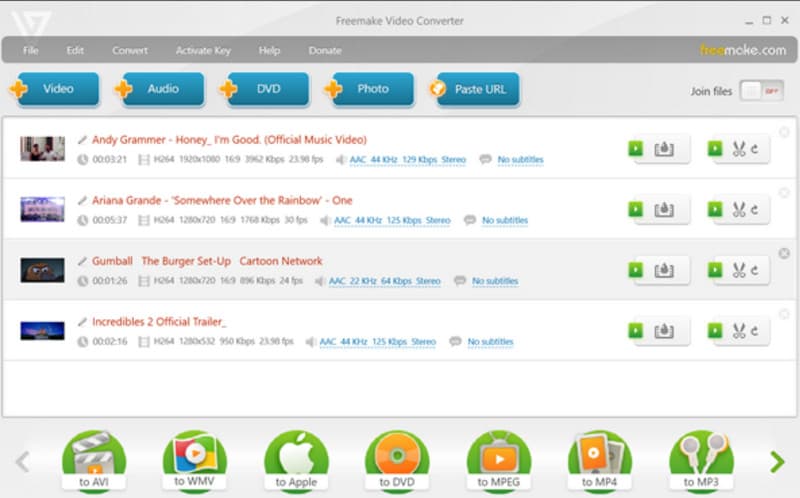
Fördelar:
• Du kan ladda ner den och börja konvertera dina videor utan att spendera en krona.
• Den har en enkel design.
• Verktyget stöder olika typer av video- och ljudformat.
• Den erbjuder förinställningar för att konvertera videor.
Nackdelar:
• Dess videokonvertering kan ta längre tid jämfört med andra.
• Dess gratisversion lägger till en vattenstämpel till dina konverterade videor.
Topp 4. VLC Media Player för gratis SWF-konvertering
Betyg: 4,4 stjärnor.
Bäst för användare med uppspelnings- och typ av konverterings- och redigeringsbehov.
Överraskande nog är VLC Media Player inte bara för att titta på videor. Detta utmärkt SWF-spelare kan också hjälpa dig att konvertera dina filer, inklusive dessa SWF-filer. Visst, det kan äta upp lite av din tid, men hey, denna SWF-filkonverterare är helt gratis och superenkel att navigera. Och det är inte bara en one-trick ponny för när du väl börjar använda den kommer du att upptäcka hela dess utbud av funktioner. Dessutom stöder den olika format att konvertera till utan att det kostar dig en krona. Och körsbäret på toppen? Den är kompatibel med Mac, Windows, Linux, iOS och Android!
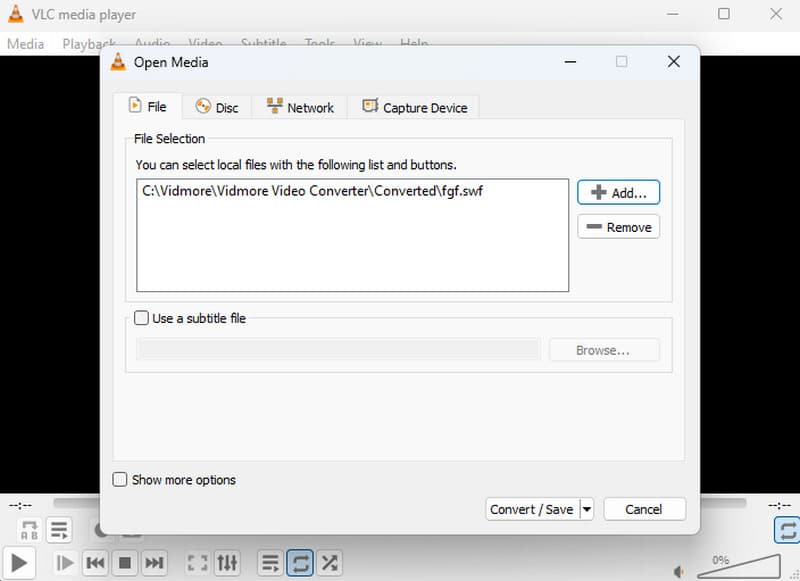
Fördelar:
• Det kostar dig inte ett öre, och det är öppen källkod.
• Processen inom VLC är i allmänhet okomplicerad.
• Den stöder olika format förutom SWF.
• Den har ett brett plattformsstöd.
Nackdelar:
• Dess konverteringar kan ta längre tid eller större eller mer komplexa SWF-filer.
• Det är inte idealiskt för effektiv konvertering av stora partier av SWF-filer.
Topp 5. CloudConvert: Online Video Converter
Betyg: 4,2 stjärnor.
Bäst för de som behöver konvertera inte bara video utan dokument online.
Den sista på vår lista är en annan onlinelösning som heter CloudConvert för att ändra format till format, inklusive dokument. Ja, onlinekonverteraren fungerar med massor av olika format, mycket mer än bara videor. Förutom videor kan du konvertera saker som dokument, musik och till och med webbplatsanimationer, allt med CloudConvert. Dessutom behöver du inte oroa dig för att dina saker är osäkra medan de konverteras eftersom de lovar att hålla dem säkra. En annan cool sak är att du kan justera inställningarna för dina konverterade videor, som hur tydlig bilden är och hur stor den slutliga filen blir. På så sätt kan du hitta den perfekta balansen mellan kvalitet och filstorlek.
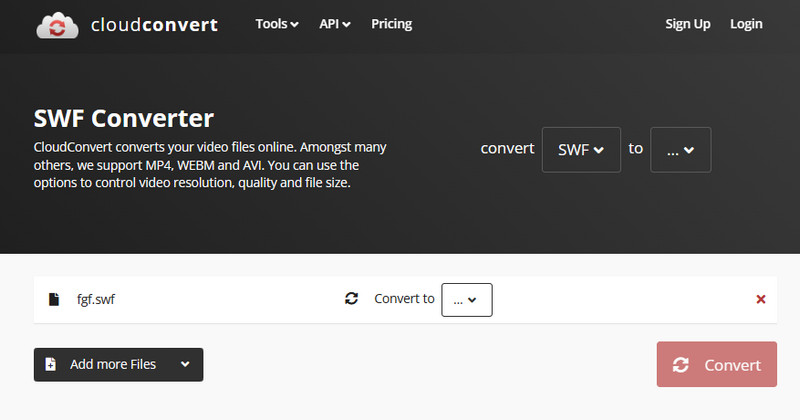
Fördelar:
• Denna SWF-omvandlare hanterar ett stort antal filformat.
• Den påstår sig prioritera datasäkerhet.
• Den erbjuder ett API för utvecklare för att integrera filkonverteringsfunktioner.
Nackdelar:
• En stark och stabil internetanslutning är avgörande för en smidig konvertering.
• Den kanske inte konverterar komplexa filer felfritt.
Bonus: Hur man konverterar SWF-filer
Denna bonusdel kommer att visa dig den snabbaste processen för att konvertera SWF-filer på dina datorer offline med hjälp av vår bästa konverteringsprogramvara, Vidmore Video Converter. Låt oss göra riktlinjerna enkla och lätta.
Steg 1. Starta omvandlaren efter att du har installerat den på din dator. Klicka sedan direkt på Plus knappen som du ser i mitten för att ta med SWF-filerna för konvertering.
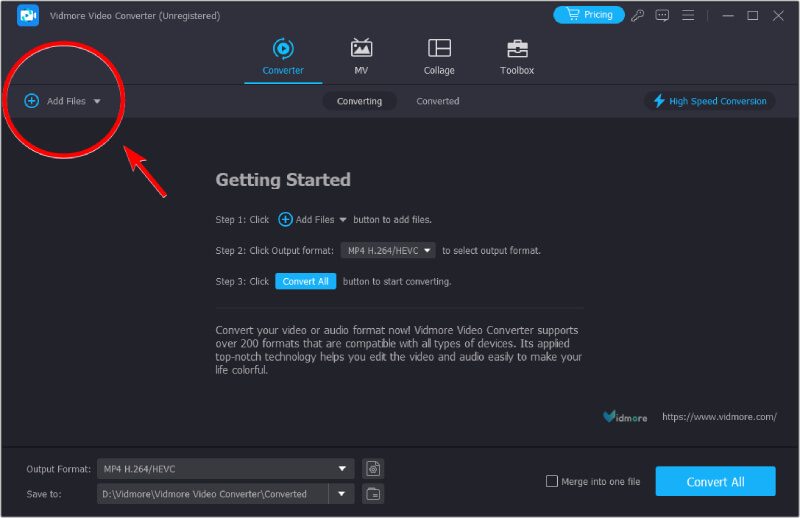
Steg 2. Efter att ha tagit in filerna, navigera till Formatera sektionen och ställ in ingångarna till önskad utgång.
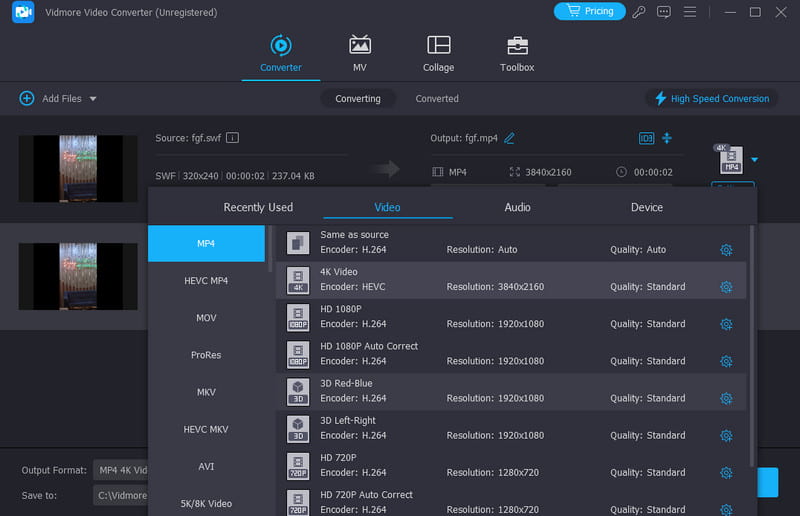
Steg 3. Så snabbt som det kan du börja konverteringsprocessen genom att klicka på Konvertera alla knapp.
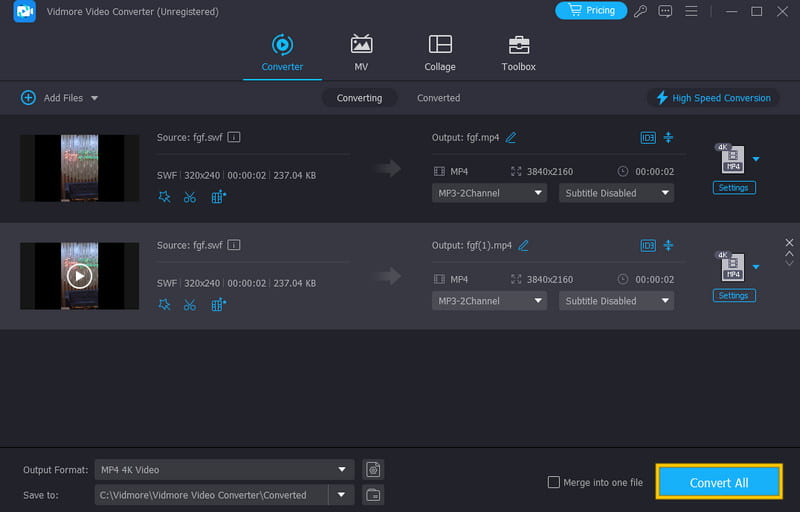
Ovan är alla steg du behöver för SWF-konvertering. Du kan konvertera SWF till MP4 med Vidmores omvandlare. Du kan också förhandsgranska och redigera SWF-videon före konvertering.
Vanliga frågor om SWF
Hur konverterar jag en bild till SWF?
Att konvertera en bild till SWF direkt är inte särskilt vanligt. Men du kan leta efter onlinefoton till SWF-konverterare.
Hur kan du konvertera SWF till MP4 online gratis?
Använda sig av Gratis videokonverterare online om du vill ha den bästa konverteringsprocessen och output. Ladda bara upp SWF-filen, ställ in den på MP4 och klicka sedan på knappen Konvertera.
Hur öppnar man SWF-filer utan Flash?
Förutom Flash kan olika spelare, som VLC och Online SWF-visningsprogram, öppna SWF-filer.
Slutsats
Den här artikeln jämför de 5 bästa videoomvandlarna som konvertera SWF filer anmärkningsvärt. Om du behöver ändra ett gäng SWF och du inte vill ha några gränser för hur många du gör, kolla in våra bästa alternativ. De är ett bra alternativ att överväga!


